bios如何设置u盘启动?在使用u盘重装电脑系统的步骤里就需要bios设置u盘启动,许多新手朋友不清重怎么操作,下面小编就针对这个问题将bios设置u盘启动的方法分享给大家。
工具/原料:
系统版本:win7旗舰版
品牌型号:华硕F83E42Se-SL
软件版本:下载火(xiazaihuo.com)一键重装系统v2990
方法/步骤:
方法一:通过快捷键设置U盘启动
1、首先使用下载火(xiazaihuo.com)一键重装系统制作u盘启动盘。

2、 接下来在面查找适合您当前使用的主板品牌或笔记本品牌的快捷键,然后重新启动电脑。

3、 电脑刚开机的时候按住这个快捷启动按键,选择您当前所使用的U盘,就可以进入“下载火(xiazaihuo.com)一键重装系统”启动的界面。
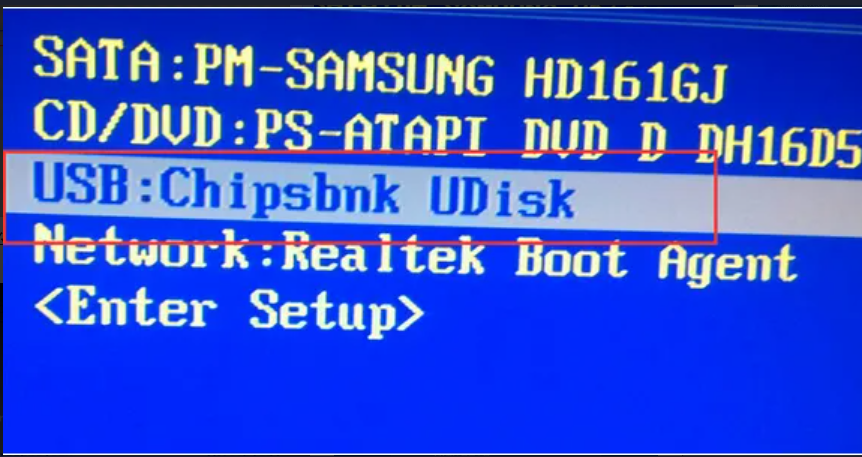
4、 选择进入下载火(xiazaihuo.com)PE系统后,按照提示就可以安装系统了。

方法二:设置U盘启动,不同BIOS设置U盘启动方法
1、Phoenix – AwardBIOS(2010年之后的电脑):
2、旧的Award BIOS(2009年电脑主板):
3、2002年电脑主板的一款BIOS:
4、开机按Del键进入该BIOS设置界面,选择高级BIOS设置Advanced BIOS Features

5、高级BIOS设置(Advanced BIOS Features)界面,首先选择硬盘启动优先级:Hard Disk Boot Priority

6、硬盘启动优先级(Hard Disk Boot Priority)选择:使用小键盘上的加减号“ 、-”来选择与移动设备,将U盘选择在最上面。然后,按ESC键退出,回到图2的设置界面。
u盘制作工具软件有哪些
关于u盘制作工具软件有哪些,随着主板对U盘启动功能的不断支持及改进,如今使用U盘来启动并安装系统已是在平常不过的事情了。与此同时,各类u盘制作工具软件也层出不群,今天推荐几款u盘制作工具软件有哪些。

7、再选择第一启动设备(First Boot Device):该版本的BIOS这里没有U盘的“USB-HDD”、“USB-ZIP”之类的选项,经尝试选择移动设备“Removable”不能启动,但选择“Hard Disk”可以启动电脑。

8、开机按Del键进入该BIOS设置界面,选择高级BIOS设置:Advanced BIOS Features

9、高级BIOS设置(Advanced BIOS Features)界面,首先选择硬盘启动优先级:Hard Disk Boot Priority 。

10、硬盘启动优先级(Hard Disk Boot Priority)选择:使用小键盘上的加减号“ 、-”来选择与移动设备,将U盘选择在最上面。然后,按ESC键退出,回到图2-1的设置界面。

11、在第一启动设备(First Boot Device)这里,有U盘的USB-ZIP、USB-HDD之类的选项,我们既可以选择“Hard Disk”,也可以选择“USB-HDD”之类的选项,来启动电脑。

12、选择Boot菜单界面设置U盘启动

13、启动优先级设备选择(Boot Device Priority)在第一启动设备(1st Boot Device)里选择U盘。如果在硬盘驱动器“Hard Disk Drives”里面还没选择U盘为第一启动设备,那么这里就不存在和显示U盘,但可以选择移动设备“Removable Dev.”作为第一启动设备

14、硬盘驱动器“Hard Disk Drives”选择:选择U盘为第一启动设备“1st Drive”。如果先在“Hard Disk Drives”里面选择U盘为第一启动设备,那么这里就会显示有U盘,那就选择U盘为第一启动设备。

15、当我们首先在图3的硬盘驱动器“Hard Disk Drives”中选择U盘为第一启动设备“1st Drive”以后,启动优先级设备选择(Boot Device Priority)里面才会显示U盘,然后我们优先选择U盘作为第一启动设备(1st Boot Device)

总结:
以上就是bios设置u盘启动的方法,希望对大家有所帮助。
以上就是电脑技术教程《bios设置u盘启动的方法》的全部内容,由下载火资源网整理发布,关注我们每日分享Win12、win11、win10、win7、Win XP等系统使用技巧!笔记本电脑怎么用u盘一键重装系统
现在U盘很有用处,尤其是没有光驱的电脑中,用U盘来一键u盘装系统或搞维护都非常的容易的事。用U盘启动盘制作工具,只需点击下“开始”就可以把一个普通的U盘制作成一个可以启动计算机的引导U盘。下面一起来看一下电脑用u盘一键重装系统方法教程。






